Jika anda tidak berpuas hati dengan tembok api UFW pada PC Linux anda dan ingin menyahpasangnya tetapi tidak tahu di mana hendak bermula, ia boleh difahami. Sehebat tembok api ini, tiada OS Linux arus perdana membincangkan cara menggunakannya.
Dalam panduan ini, kami akan membincangkan cara anda boleh mematikan dan juga menyahpasang tembok api UFW. Untuk memulakan, pastikan anda mempunyai akses peringkat sistem ke PC Linux anda, kerana mematikan tembok api memerlukan akses root. Kemudian, ikuti di bawah!

Matikan UFW – terminal
Jika anda perlu mematikan tembok api UFW pada PC Linux anda, cara terbaik untuk melakukannya ialah dengan baris arahan. Sebabnya? UFW ialah aplikasi baris arahan, dan walaupun banyak OS Linux menggunakan GUFW, GUI untuk aplikasi baris arahan, ia jauh lebih cekap melalui terminal.
Untuk bermula, buka tetingkap terminal pada desktop Linux. Untuk berbuat demikian, tekan Ctrl + Alt + T pada papan kekunci atau cari "Terminal" dalam menu apl dan lancarkannya dengan cara itu.
Setelah tetingkap terminal terbuka dan sedia untuk digunakan, laksanakan arahan ufw –help . Perintah ini akan menunjukkan kepada anda semua argumen perintah yang tersedia untuk tembok api UFW dan membantu anda menghidupkan dan mematikannya sesuka hati.
ufw --help
Lihat melalui halaman bantuan untuk bahagian "lumpuhkan", dan baca fungsinya. Pastikan juga anda membaca bahagian "dayakan" dan apa-apa lagi yang anda rasa boleh membantu. Apabila selesai membaca, laksanakan arahan di bawah untuk mematikan tembok api.
sudo ufw disable
Selepas memasukkan arahan di atas, sistem akan meminta kata laluan. Menggunakan papan kekunci, taip kata laluan akaun pengguna anda dan tekan kekunci Enter . Tembok api UFW hendaklah dimatikan serta-merta.
Anda boleh menyemak status tembok api UFW untuk melihat sama ada ia benar-benar dimatikan menggunakan perintah status ufw . Jika UFW mengatakan "tidak aktif", arahan itu berfungsi. Jika tidak, jalankan semula arahan.
status sudo ufw
Ingin menghidupkan tembok api UFW sekali lagi? Jalankan arahan ufw enable di bawah untuk menghidupkan Firewall serta-merta.
sudo ufw enable
Matikan UFW – GUI
Jika anda mengurus tembok api UFW anda dengan apl UI UFW (GUFW) dan perlu mematikannya, lakukan perkara berikut. Mula-mula, lancarkan GUFW dengan melakukan perkara berikut. Mula-mula, cari "Konfigurasi tembok api" atau "GUFW" dalam menu apl dan lancarkannya.
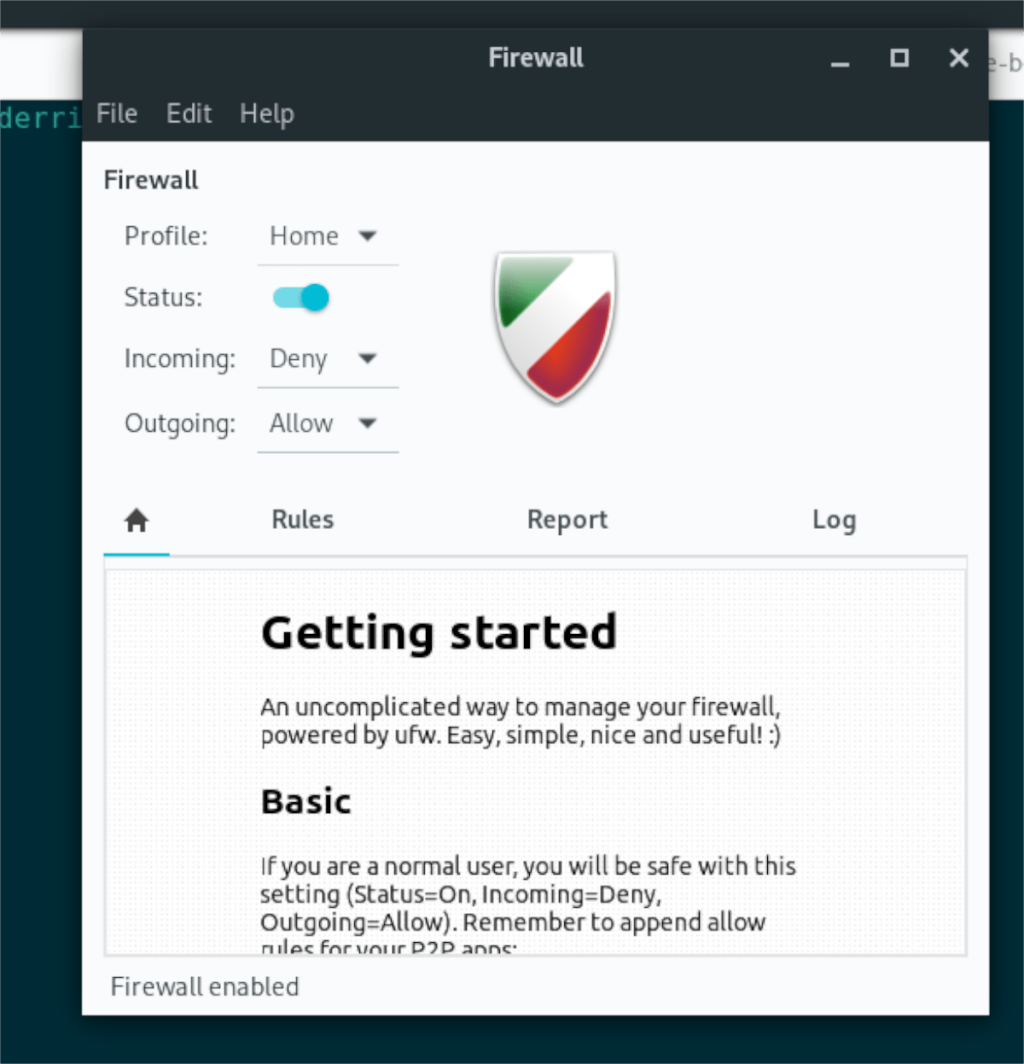
Setelah apl dibuka dan sedia untuk digunakan, cari peluncur "Status" dalam UI. Jika tembok api UFW aktif, peluncur "Status" ini akan dihidupkan. Untuk mematikannya, klik pada peluncur.

Jika anda ingin menghidupkan tembok api sekali lagi, klik pada peluncur.
Nyahpasang UFW/GUFW
Jika anda telah selesai menggunakan tembok api UFW atau ingin menggantikannya dengan tembok api yang berbeza dan mematikannya buat sementara tidak mencukupi, anda mungkin perlu menyahpasangnya. Untuk menyahpasangnya, mulakan dengan melancarkan tetingkap terminal.
Untuk membuka tetingkap terminal pada desktop Linux, tekan Ctrl + Alt + T pada papan kekunci. Atau, cari "Terminal" dalam menu apl. Setelah tetingkap terminal dibuka dan sedia untuk digunakan, ikuti bersama arahan nyahpasang yang sepadan dengan OS Linux, yang anda gunakan.
Ubuntu
Untuk mengalih keluar tembok api UFW daripada Ubuntu sama sekali, laksanakan arahan apt remove bersama suis baris arahan –purge . The -purge suis akan memadam semua fail konfigurasi dan segala-galanya daripada sistem.
sudo apt remove ufw --purge
Untuk menyahpasang GUI Firewall, jalankan arahan di atas tetapi pada pakej "gufw".
sudo apt remove gufw --purge
Debian
Jika anda perlu menyahpasang tembok api UFW daripada Debian , gunakan arahan apt-get remove bersama-sama dengan suis baris perintah –purge . Seperti pada Ubuntu, suis ini akan memadam semua fail konfigurasi dan segala-galanya daripada sistem.
sudo apt-get remove ufw --purge
Untuk menyingkirkan aplikasi tembok api GUI, laksanakan arahan di atas tetapi dengan pakej "gufw".
Arch Linux
Jika anda ingin menyahpasang UFW daripada Arch Linux , anda perlu menggunakan Pacman dengan suis arahan -Rsc . Suis arahan ini bukan sahaja akan menyahpasang UFW tetapi juga akan mengalih keluar semua kebergantungan yang dipasang di sebelahnya. Untuk mengalih keluar UFW daripada sistem Arch Linux anda, masukkan arahan di bawah dalam tetingkap terminal.
sudo pacman -Rsc ufw
Jika anda ingin mengalih keluar aplikasi tembok api GUI daripada Arch Linux, laksanakan arahan di atas tetapi dengan pakej "gufw".
sudo pacman -Rsc gufw
Fedora
Jika anda menggunakan Fedora Linux , anda boleh menyingkirkan tembok api UFW daripada sistem anda dengan menggunakan arahan dnf remove . Perintah ini akan menyahpasang atur cara dan menyingkirkannya supaya anda tidak lagi menyediakannya pada PC Fedora anda.
sudo dnf keluarkan ufw
Untuk mengalih keluar tembok api GUI, laksanakan arahan di atas tetapi dengan pakej "gufw".
sudo dnf keluarkan gufw
OpenSUSE
Jika anda perlu menyingkirkan UFW daripada sistem OpenSUSE anda, anda boleh menggunakan arahan zypper remove . Perintah ini akan memadamkan pakej daripada sistem OpenSUSE supaya anda tidak boleh menggunakannya lagi.
sudo zypper keluarkan ufw
Untuk menyingkirkan tembok api GUI daripada OpenSUSE, laksanakan arahan yang sama tetapi dengan pakej "gufw".
sudo zypper keluarkan gufw


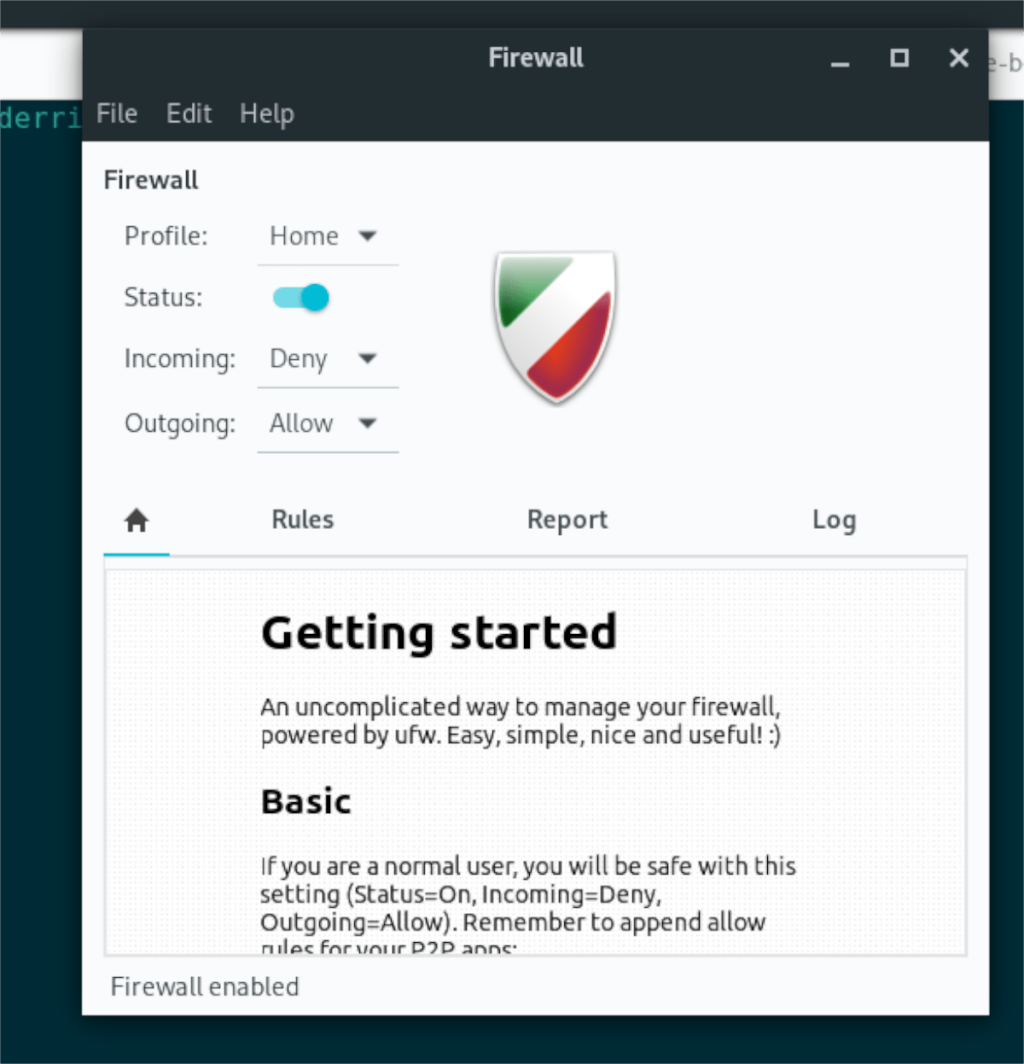



![Muat turun FlightGear Flight Simulator Secara Percuma [Selamat mencuba] Muat turun FlightGear Flight Simulator Secara Percuma [Selamat mencuba]](https://tips.webtech360.com/resources8/r252/image-7634-0829093738400.jpg)




